
Phần mềm quản lý nhân sự trực tuyến hướng dẫn chương 5
lượt xem 54
download
 Download
Vui lòng tải xuống để xem tài liệu đầy đủ
Download
Vui lòng tải xuống để xem tài liệu đầy đủ
Tham khảo tài liệu 'phần mềm quản lý nhân sự trực tuyến hướng dẫn chương 5', kinh doanh - tiếp thị, quản trị kinh doanh phục vụ nhu cầu học tập, nghiên cứu và làm việc hiệu quả
Bình luận(0) Đăng nhập để gửi bình luận!
Nội dung Text: Phần mềm quản lý nhân sự trực tuyến hướng dẫn chương 5
- Tài liệu vận hành & quản trị eTimeGold | Chương 21 : Quy Trình Chứng Từ Chương 5 Nhóm Nhân Sự Hoàn thành chƣơng này, bạn sẽ hiểu và vận hành đƣợc các nội dung sau: Khởi tạo nhóm nhân sự cố định. Hiệu lực tất cả nhân viên thuộc nhóm. Chỉ định nhân viên thuộc nhóm. Cài đặt thuộc tính cấu thành nhân viên hiệu lực trong nhóm. Khởi tạo nhóm nhân sự hiệu lực theo ngày khai báo. Chỉ định nhân viên thuộc nhóm. Quản lý lịch sử hoạt động của nhóm biến động nhân sự. Lập kế hoạch nhóm biến động nhân sự nhằm tránh bị động về các chính sách liên quan đến nhân lực trong công ty. | Pages | 1 | www.dnd.vn | www.phanmemnhansu.dnd.vn | www.vieclam.dnd.vn
- Tài liệu vận hành & quản trị eTimeGold | Chương 21 : Quy Trình Chứng Từ A. HƢỚNG DẪN THAO TÁC CƠ BẢN Nhóm nhân sự là một nhóm nhân viên trong công ty có một đặc điểm nào đó giống nhau để có thể xếp thành một nhóm. Khởi tạo nhóm nhân sự trong eTimeGold nhằm mục đích quản lý chặt chẽ các nhóm nhân viên trong công ty. I. Nhóm nhân sự cố định hiệu lực toàn nhân viên Hƣớng dẫn từng bƣớc thực hành Nội dung thực hành: Khởi tạo nhóm nhân sự mới có tên nhóm là Toàn Nhân Viên với loại hiệu lực toàn nhân viên. 1. Đăng nhập eTimeGold và mở chức năng [Nhóm Nhân Sự]. GHI CHÚ: Nếu chưa có chức năng [Nhóm Nhân Sự] người dùng tham khảo tài liệu chương 2 để hiểu cách [Đăng nhập] hệ thống và [Phân bổ] chức năng. 2. Chọn nút [Tạo Mới] màn hình hiển thị form dạng cột để bắt đầu khởi tạo. a. Tại cột [Tên Nhóm] nhập “Toàn Nhân Viên”. Bắt buộc nhập liệu. b. Tại cột [Ký hiệu] nhập “TNV”. Bắt buộc nhập liệu Không được nhập trùng. Khôngsử dụng Unicode và các ký tự đặc biệt. (Xem tài liệu chương 1 để hiểu khái niệm Unicode và ký tự đặc biệt) | Pages | 2 | www.dnd.vn | www.phanmemnhansu.dnd.vn | www.vieclam.dnd.vn
- Tài liệu vận hành & quản trị eTimeGold | Chương 21 : Quy Trình Chứng Từ c. Tại cột [Nhân viên hiệu lực] click chọn nút để hiển thị danh sách loại hiệu lực. d. Chọn loại hiệu lực [1. Tất cả nhân viên]. e. Tại cột [Ghi chú] nhập “Nhóm nhân viên có hiệu lực đối với tất cả nhân viên trong công ty”. Đây là thông tin chú thích thêm do người dùng nhập liệu (nếu cần). Có thể bỏ trống. 3. Chọn nút [Lƣu Trữ] để lưu lại khởi tạo. Nút [Lƣu & Tạo Mới]: Dùng để lưu lại thông tin vừa khởi tạo và đồng thời tạo mới một khởi tạo khác. Nút [Bỏ Qua] : Không lưu trữ thông tin vừa nhập liệu và trả màn hình về lưới dữ liệu. | Pages | 3 | www.dnd.vn | www.phanmemnhansu.dnd.vn | www.vieclam.dnd.vn
- Tài liệu vận hành & quản trị eTimeGold | Chương 21 : Quy Trình Chứng Từ II. Nhóm nhân sự cố định hiệu lực theo nhân viên Hƣớng dẫn từng bƣớc thực hành Nội dung thực hành: Khởi tạo nhóm nhân sự mới có tên nhóm là Nhóm Phòng Nhân Sự với loại hiệu lực nhân viên trực tiếp và chọn nhân viên có mã AC là 5000 vào nhóm. 1. Đăng nhập eTimeGold và mở chức năng [Nhóm Nhân Sự]. GHI CHÚ: Nếu chưa có chức năng [Nhóm Nhân Sự] người dùng tham khảo tài liệu chương 2 để hiểu cách [Đăng nhập] hệ thống và [Phân bổ] chức năng. 2. Chọn nút [Tạo Mới] màn hình hiển thị form dạng cột để bắt đầu khởi tạo. a. Tại cột [Tên Nhóm] nhập “Nhóm Phòng Nhân Sự”. b. Tại cột [Ký hiệu] nhập “NPNS”. Bắt buộc nhập liệu. Không được nhập trùng. Khôngsử dụng Unicode và các ký tự đặc biệt. (Xem tài liệu chương 1 để hiểu khái niệm Unicode và ký tự đặc biệt). c. Tại cột [Nhân viên hiệu lực] click chọn nút để hiển thị danh sách loại hiệu lực. | Pages | 4 | www.dnd.vn | www.phanmemnhansu.dnd.vn | www.vieclam.dnd.vn
- Tài liệu vận hành & quản trị eTimeGold | Chương 21 : Quy Trình Chứng Từ d. Chọn loại hiệu lực [2. Nhân viên trực tiếp]. e. Tại cột [Ghi chú] nhập “Nhóm có hiệu lực đối với những nhân viên trực tiếp được chọn vào”. Đây là thông tin chú thích thêm do người dùng nhập liệu (nếu cần). Có thể bỏ trống. 3. Chọn nút [Lƣu Trữ] để lưu lại khởi tạo. Nút [Lƣu & Tạo Mới]: Dùng để lưu lại thông tin vừa khởi tạo và đồng thời tạo mới một khởi tạo khác. Nút [Bỏ Qua] : Không lưu trữ thông tin vừa nhập liệu và trả màn hình về lưới dữ liệu. 4. Tại tab [Nhân Viên Trực Tiếp] click chọn [Chọn nhân viên]. | Pages | 5 | www.dnd.vn | www.phanmemnhansu.dnd.vn | www.vieclam.dnd.vn
- Tài liệu vận hành & quản trị eTimeGold | Chương 21 : Quy Trình Chứng Từ a. Form mới hiện lên, click bỏ check tại nhân viên đầu tiên. b. Tại cột [Mã AC] nhập “5000” và gõ Enter. c. Click chọn [Thực Hiện] để hoàn tất việc lựa chọn. 5. Kết quả. | Pages | 6 | www.dnd.vn | www.phanmemnhansu.dnd.vn | www.vieclam.dnd.vn
- Tài liệu vận hành & quản trị eTimeGold | Chương 21 : Quy Trình Chứng Từ III. Nhóm nhân sự cố định hiệu lực theo điều kiện Hƣớng dẫn từng bƣớc thực hành Nội dung thực hành: Khởi tạo nhóm nhân sự mới có tên nhóm là Nhóm Làm Đêm với loại hiệu lực Theo điều kiện và chọn điều kiện thuộc nhóm là phòng ban bảo vệ. 1. Đăng nhập eTimeGold và mở chức năng [Nhóm Nhân Sự]. GHI CHÚ: Nếu chưa có chức năng [Nhóm Nhân Sự] người dùng tham khảo tài liệu chương 2 để hiểu cách [Đăng nhập] hệ thống và [Phân bổ] chức năng. 2. Chọn nút [Tạo Mới] màn hình hiển thị form dạng cột để bắt đầu khởi tạo. a. Tại cột [Tên Nhóm] nhập “Nhóm Làm Đêm”. b. Tại cột [Ký hiệu] nhập “NLD”. Bắt buộc nhập liệu. Không được nhập trùng. Khôngsử dụng Unicode và các ký tự đặc biệt. (Xem tài liệu chương 1 để hiểu khái niệm Unicode và ký tự đặc biệt). c. Tại cột [Nhân viên hiệu lực] click chọn nút để hiển thị danh sách loại hiệu lực. d. Chọn loại hiệu lực [3. Theo điều kiện]. e. Tại cột [Ghi chú] nhập “Nhóm có hiệu lực đối với những nhân viên thuộc phòng ban bảo vệ”. Đây là thông tin chú thích thêm do người dùng nhập liệu (nếu cần). Có thể bỏ trống. | Pages | 7 | www.dnd.vn | www.phanmemnhansu.dnd.vn | www.vieclam.dnd.vn
- Tài liệu vận hành & quản trị eTimeGold | Chương 21 : Quy Trình Chứng Từ 3. Chọn nút [Lƣu Trữ] để lưu lại khởi tạo. Nút [Lƣu & Tạo Mới]: Dùng để lưu lại thông tin vừa khởi tạo và đồng thời tạo mới một khởi t ạo khác. Nút [Bỏ Qua] : Không lưu trữ thông tin vừa nhập liệu và trả màn hình về lưới dữ liệu. 4. Lập điều kiện cho nhóm. a. Click chọn dòng dữ liệu có cột [Tên Nhóm] là “Nhóm Làm Đêm”. b. Click chọn tab [Lọc Theo Điều Kiện]. | Pages | 8 | www.dnd.vn | www.phanmemnhansu.dnd.vn | www.vieclam.dnd.vn
- Tài liệu vận hành & quản trị eTimeGold | Chương 21 : Quy Trình Chứng Từ c. Tại phần [ĐIỀU KIỆN THEO NHÓM] click chọn [Tạo Mới], form mới hiện ra cho phép người dùng thực hiện đặt điều kiện cho nhóm. Phần [O] click chọn dấu mở cho điều kiện “(”. d. Phần [Điều kiện] click chọn [1. Phòng ban]. e. Phần [So Sánh] click chọn dấu “=”. f. Phần giá trị click biểu tượng để mở ra form [Chọn Phòng Ban]. g. h. Chọn tên phòng ban [Phòng Bảo Vệ], click chọn [Thực Hiện] để lưu trữ phòng ban vừa chọn. i. Phần [C] click chọn dấu đóng cho điều kiện “)”. j. Phần [Liên Kết] sử dụng mặc định. GHI CHÚ: Nếu có điều kiện thứ 2 trở lên thì người dùng cần phải chọn một trong hai điều kiện liên kết để phù hợp với mục đích. | Pages | 9 | www.dnd.vn | www.phanmemnhansu.dnd.vn | www.vieclam.dnd.vn
- Tài liệu vận hành & quản trị eTimeGold | Chương 21 : Quy Trình Chứng Từ 5. Click [Lƣu Trữ] để hoàn thành khởi tạo điều kiện nhóm. Nút [Lƣu & Tạo Mới]: Dùng để lưu lại thông tin vừa khởi tạo và đồng thời tạo mới một khởi tạo khác. Nút [Bỏ Qua] : Không lưu trữ thông tin vừa nhập liệu và trả màn hình về lưới dữ liệu. | Pages | 10 | www.dnd.vn | www.phanmemnhansu.dnd.vn | www.vieclam.dnd.vn
- Tài liệu vận hành & quản trị eTimeGold | Chương 21 : Quy Trình Chứng Từ IV. Chỉnh sửa và hủy bỏ một nhóm nhân sự cố định Chỉnh sửa thông tin nhóm nhân sự cố định Hƣớng dẫn từng bƣớc thực hành Nội dung thực hành: Chỉnh sửa ký hiệu Nhóm Làm Đêm từ NLD thành NhomLD. 1. Đăng nhập eTimeGold và mở chức năng [Nhóm Nhân Sự]. GHI CHÚ: Nếu chưa có chức năng [Nhóm Nhân Sự] người dùng tham khảo tài liệu chương 2 để hiểu cách [Đăng nhập] hệ thống và [Phân bổ] chức năng. 2. Click chọn Nhóm Làm Đêm trong danh sách. 3. Chọn [Chỉnh Sửa] để bắt đầu thực hiện chỉnh sửa. 4. Tại cột [Ký hiệu báo cáo] xóa NLD và nhập lại thành “NhomLD”. 5. Click chọn [Lƣu Trữ] để hoàn thành việc chỉnh sửa. | Pages | 11 | www.dnd.vn | www.phanmemnhansu.dnd.vn | www.vieclam.dnd.vn
- Tài liệu vận hành & quản trị eTimeGold | Chương 21 : Quy Trình Chứng Từ Hủy bỏ nhóm nhân sự cố định Để hủy bỏ một nhóm nhân sự cố định thì người dùng có thể hủy bỏ hiệu lực của nhóm hoặc hủy luôn nhóm. Hủy bỏ hiệu lực nhóm nhân sự cố định. Nội dung thực hành: Hủy bỏ hiệu lực Nhóm Làm Đêm có ký hiệu NhomLD. 1. Đăng nhập eTimeGold và mở chức năng [Nhóm Nhân Sự]. GHI CHÚ: Nếu chưa có chức năng [Nhóm Nhân Sự] người dùng tham khảo tài liệu chương 2 để hiểu cách [Đăng nhập] hệ thống và [Phân bổ] chức năng. 2. Click chọn Nhóm Làm Đêm trong danh sách. 3. Chọn [Chỉnh Sửa]. 4. Check chọn tại cột [Hết hạn] và click [Lƣu Trữ]. | Pages | 12 | www.dnd.vn | www.phanmemnhansu.dnd.vn | www.vieclam.dnd.vn
- Tài liệu vận hành & quản trị eTimeGold | Chương 21 : Quy Trình Chứng Từ Xóa nhóm nhân sự cố định. Nội dung thực hành: Xóa Nhóm B ảo Vệ có ký hiệu G004. 1. Đăng nhập eTimeGold và mở chức năng [Nhóm Nhân Sự]. GHI CHÚ: Nếu chưa có chức năng [Nhóm Nhân Sự] người dùng tham khảo tài liệu chương 2 để hiểu cách [Đăng nhập] hệ thống và [Phân bổ] chức năng. 2. Click chọn Nhóm Bảo Vệ có ký hiệu G004 trong danh sách. 3. Chọn [Xóa], click chọn [Ok] để hoàn thành xóa nhóm. | Pages | 13 | www.dnd.vn | www.phanmemnhansu.dnd.vn | www.vieclam.dnd.vn
- Tài liệu vận hành & quản trị eTimeGold | Chương 21 : Quy Trình Chứng Từ V. Chuyển nhóm nhân sự Chuyển nhóm nhân sự thực chất là việc điều động thêm mới nhân viên vào một nhóm nhân sự khác, và một nhân viên có thể ở nhiều nhóm khác nhau. Và tại chức năng này người dùng có thể tiến hành xóa nhân viên ra khỏi nhóm hay thực hiện quy trình chứng từ chuyển qua các cấp. GHI CHÚ: Việc điều động nhân sự chỉ áp dụng cho những nhóm nhân sự có loại hiệu lực là [Nhân viên trự tiếp]. Thêm mới nhân viên vào nhóm nhân sự bằng phiếu chuyển Nội dung thực hành: Thêm mới nhân viên có mã AC là 5000 vào Nhóm TT Group 2. 1. Đăng nhập eTimeGold và mở chức năng [Chuyển Nhóm Nhân Sự]. GHI CHÚ: Nếu chưa có chức năng [Chuyển Nhóm Nhân Sự] người dùng tham khảo tài liệu chương 2 để hiểu cách [Đăng nhập] hệ thống và [Phân bổ] chức năng. 2. Chọn nút [Tạo Mới] màn hình hiển thị form dạng cột để bắt đầu khởi tạo. 3. Tại cột [Mã chứng từ] nhập “CNNS_01”. Bắt buộc nhập liệu. Không được nhập trùng. Khôngsử dụng Unicode và các ký tự đặc biệt. (Xem tài liệu chương 1 để hiểu khái niệm Unicode và ký tự đặc biệt). | Pages | 14 | www.dnd.vn | www.phanmemnhansu.dnd.vn | www.vieclam.dnd.vn
- Tài liệu vận hành & quản trị eTimeGold | Chương 21 : Quy Trình Chứng Từ 4. Tại cột [Ngày chứng từ] để mặc định của hệ thống. 5. Tại cột [Mã nhóm nhân sự] click chọn biểu tượng để hiển thị form [Chọn nhóm biến động]. 6. Click chọn tên [Nhóm TT Group 2] với mã nhóm là G002, chọn [Thực Hiện] để hoàn thành việc lựa chọn. 7. Tại cột [Ghi chú] nhập “Chuyển đến Nhóm TT Group 2”. Đây là thông tin chú thích thêm do người dùng nhập liệu (nếu cần). Có thể bỏ trống. 8. Tại tab [Nhân Viên] click chọn biểu tượng tại cột [Mã AC], form [Chọn nhân viên] hiện ra cho phép người dùng chọn nhân viên cần thực hiện chuyển nhóm. | Pages | 15 | www.dnd.vn | www.phanmemnhansu.dnd.vn | www.vieclam.dnd.vn
- Tài liệu vận hành & quản trị eTimeGold | Chương 21 : Quy Trình Chứng Từ a. Form mới hiện lên, click bỏ check tại nhân viên đầu tiên. b. Tại cột [Mã AC] nhập “5000” và gõ Enter. c. Click chọn [Thực Hiện] để hoàn tất việc lựa chọn. 9. Tại cột [Loại hiệu lực] click chọn để hiển thị lựa chọn. 10. Chọn dòng [Thêm mới vào nhóm]. GHI CHÚ: [Thêm mới vào nhóm] : Dùng khi làm phiếu thêm một nhân viên vào nhóm. [Xóa ra khỏi nhóm]: Được dùng khi người dùng muốn làm phiếu xóa nhân viên ra khỏi nhóm. | Pages | 16 | www.dnd.vn | www.phanmemnhansu.dnd.vn | www.vieclam.dnd.vn
- Tài liệu vận hành & quản trị eTimeGold | Chương 21 : Quy Trình Chứng Từ 11. Cột [Lý do] để mặc định. 12. Click chọn [Cập Nhật] để lưu trữ lại thông tin vừa khai báo. Thêm mới một nhân viên trên cùng phiếu chuyển đã tạo Nội dung thực hành: Thêm mới nhân viên có mã AC là 789 vào Nhóm TT Group 2 với mã chứng từ CNNS_01. 1. Đăng nhập eTimeGold và mở chức năng [Chuyển Nhóm Nhân Sự]. GHI CHÚ: Nếu chưa có chức năng [Chuyển Nhóm Nhân Sự] người dùng tham khảo tài liệu chương 2 để hiểu cách [Đăng nhập] hệ thống và [Phân bổ] chức năng. 2. Click vào Record điều khiển dữ liệu, chọn phiếu có [Mã chứng từ] là CNNS_01. Ngoài ra, người dùng có thể chọn theo các thao tác như sau 1. Click nút [Danh Sách]. 2. Click chọn dòng có [Mã Chứng Từ] là CNNS_01 3. Click nút [Thoát Danh Sách] và tiếp tục bước 3 bên dưới. GHI CHÚ: Tham khảo tài liệu chương 1 để hiểu rõ cách vận hành Record điều khiển dữ liệu. 3. Tại tab [Nhân Viên] click chọn biểu tượng tại cột [Mã AC], form [Chọn nhân viên] hiện ra cho phép người dùng chọn nhân viên cần thêm vào phiếu chuyển đang chọn. 4. Chọn mã AC là 789 và chọn nút [Thực Hiện]. | Pages | 17 | www.dnd.vn | www.phanmemnhansu.dnd.vn | www.vieclam.dnd.vn
- Tài liệu vận hành & quản trị eTimeGold | Chương 21 : Quy Trình Chứng Từ 5. Click chọn [Danh Sách Nhân Viên] để xem những nhân viên đang thực thi cho phiếu chuyển đang chọn. 6. Chọn [Thoát Danh Sách] và click chọn [Cập Nhật] và click nút [OK] để hoàn thành việc thêm mới nhân viên vào phiếu chuyển. Xóa nhân viên trên phiếu chuyển đã tạo Nội dung thực hành: Xóa nhân viên có mã Ac là 789 trên phiếu chuyển có [Mã chứng từ] là CNNS_01. 1. Đăng nhập eTimeGold và mở chức năng [Chuyển Nhóm Nhân Sự]. GHI CHÚ Nếu chưa có chức năng [Chuyển Nhóm Nhân Sự] người dùng tham khảo tài liệu chương 2 để hiểu cách [Đăng nhập] hệ thống và [Phân bổ] chức năng. 2. Click vào Record điều khiển dữ liệu, chọn phiếu có [Mã chứng từ] là CNNS_01. Ngoài ra, người dùng có thể chọn theo các thao tác như sau 1. Click nút [Danh Sách]. 2. Click chọn dòng có [Mã Chứng Từ] là CNNS_01 3. Click nút [Thoát Danh Sách] và tiếp tục bước 3 bên dưới. GHI CHÚ: Tham khảo tài liệu chương 1 để hiểu rõ cách vận hành Record điều khiển dữ liệu. 3. Tại tab [Nhân Viên] click chọn [Danh Sách Nhân Viên]. 4. Click chọn mã AC là 789 và chọn [Xóa Nhân Viên]. 5. Click nút [Cập Nhật] và click nút [OK] để hoàn thành xóa nhân viên khỏi danh sách. | Pages | 18 | www.dnd.vn | www.phanmemnhansu.dnd.vn | www.vieclam.dnd.vn
- Tài liệu vận hành & quản trị eTimeGold | Chương 21 : Quy Trình Chứng Từ VI. Nhóm biến động nhân sự Hƣớng dẫn từng bƣớc thực hành Nội dung thực hành: Tạo mới nhóm biến động nhân sự mới có tên là Nhóm Thử Việc Tháng 3 với ký hiệu TV3 và áp dụng cho nhân viên mang mã AC 789 vào nhóm. 1. Đăng nhập eTimeGold và mở chức năng [Nhóm Biến Động Nhân Sự]. GHI CHÚ: Nếu chưa có chức năng [Nhóm B iến Động Sự] người dùng tham khảo tài liệu chương 2 để hiểu cách [Đăng nhập] hệ thống và [Phân bổ] chức năng. 2. Chọn nút [Tạo Mới] màn hình hiển thị form dạng cột để bắt đầu khởi tạo. a. Tại cột [Tên Nhóm] nhập “Nhóm Thử Việc Tháng 3”. b. Tại cột [Ký hiệu báo cáo] nhập “TV3”. Bắt buộc nhập liệu Không được nhập trùng. Khôngsử dụng Unicode và các ký tự đặc biệt. (Xem tài liệu chương 1 để hiểu khái niệm Unicode và ký tự đặc biệt) c. Tại cột [Ghi chú] nhập “Nhóm thử việc tháng 3 áp dụng cho những nhân viên mới vào trong tháng 3”. Đây là thông tin chú thích thêm do người dùng nhập liệu (nếu cần). Có thể bỏ trống. | Pages | 19 | www.dnd.vn | www.phanmemnhansu.dnd.vn | www.vieclam.dnd.vn
- Tài liệu vận hành & quản trị eTimeGold | Chương 21 : Quy Trình Chứng Từ d. Chọn [Lƣu Trữ] để hoàn thành khởi tạo. Nút [Lƣu & Tạo Mới]: Dùng để lưu lại thông tin vừa khởi tạo và đồng thời tạo mới một khởi tạo khác. Nút [Bỏ Qua] : Không lưu trữ thông tin vừa nhập liệu và trả màn hình về lưới dữ liệu. 3. Chọn tab [Nhân Viên Hiệu Lực]. 4. Click [Chọn nhân viên]. a. Form mới hiện lên, click bỏ check tại nhân viên đầu tiên. | Pages | 20 | www.dnd.vn | www.phanmemnhansu.dnd.vn | www.vieclam.dnd.vn

CÓ THỂ BẠN MUỐN DOWNLOAD
-

Phần mềm quản lý nhân sự eHR
 5 p |
5 p |  866
|
866
|  375
375
-
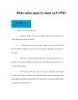
Phần mềm quản lý nhân sự F.PMS
 13 p |
13 p |  650
|
650
|  324
324
-

Phần mềm quản lý nhân sự tiền lương XMan-HRM 2.0
 6 p |
6 p |  520
|
520
|  211
211
-

Phần mềm Quản lý Nhân sự SSP-HRM
 5 p |
5 p |  447
|
447
|  180
180
-
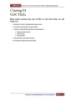
Phần mềm quản lý nhân sự trực tuyến hướng dẫn chương 1
 21 p |
21 p |  304
|
304
|  82
82
-

Phần mềm quản lý nhân sự trực tuyến hướng dẫn chương 2
 40 p |
40 p |  217
|
217
|  49
49
-

Phần mềm quản lý nhân sự trực tuyến hướng dẫn chương 11
 75 p |
75 p |  220
|
220
|  45
45
-

Phần mềm quản lý nhân sự trực tuyến hướng dẫn chương 3
 53 p |
53 p |  172
|
172
|  42
42
-

Phần mềm quản lý nhân sự trực tuyến hướng dẫn chương 21
 45 p |
45 p |  172
|
172
|  41
41
-
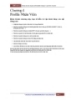
Phần mềm quản lý nhân sự trực tuyến hướng dẫn chương 4
 36 p |
36 p |  200
|
200
|  41
41
-

Phần mềm quản lý nhân sự trực tuyến hướng dẫn chương 14
 54 p |
54 p |  196
|
196
|  39
39
-

Phần mềm quản lý nhân sự trực tuyến hướng dẫn chương 10
 45 p |
45 p |  198
|
198
|  36
36
-

Phần mềm quản lý nhân sự trực tuyến hướng dẫn chương 7
 35 p |
35 p |  140
|
140
|  35
35
-

Phần mềm quản lý nhân sự trực tuyến hướng dẫn chương 16
 26 p |
26 p |  230
|
230
|  34
34
-

Phần mềm quản lý nhân sự trực tuyến hướng dẫn chương 13
 31 p |
31 p |  180
|
180
|  32
32
-

Phần mềm quản lý nhân sự trực tuyến hướng dẫn chương 12
 30 p |
30 p |  151
|
151
|  31
31
-

Phần mềm quản lý nhân sự trực tuyến hướng dẫn chương 6
 49 p |
49 p |  155
|
155
|  25
25
Chịu trách nhiệm nội dung:
Nguyễn Công Hà - Giám đốc Công ty TNHH TÀI LIỆU TRỰC TUYẾN VI NA
LIÊN HỆ
Địa chỉ: P402, 54A Nơ Trang Long, Phường 14, Q.Bình Thạnh, TP.HCM
Hotline: 093 303 0098
Email: support@tailieu.vn









